تم تحديث المقال بـتاريخ 31 / 12 / 2022

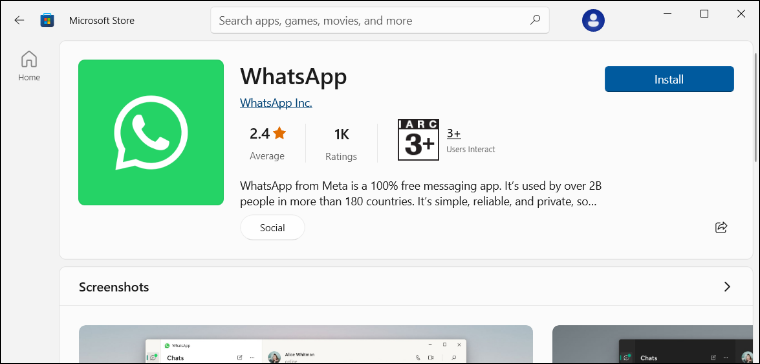
لعل أهم ما يجعل إجراء مكالمات عبر واتساب مهمًا، بغض النظر عن شعبية التطبيق، هو كون المكالمات سواء صوتية أو فيديو مشفرة من طرف إلى طرف، وبالتالي تضمن أن لا أحد، بما في ذلك واتساب، يستطيع سماع أو رؤية المكالمة، سواء كنت تتصل من هاتفك أو جهاز الكمبيوتر الخاص بك.
ودعني أخبرك أن تجرّبة المكالمات الصوتية والمرئية من واتساب على الكمبيوتر تشبه إلى حد كبير التجربة على الهواتف الذكية، فيمكنك إجراء مكالمات فيديو وصوت مجانية لجهات الاتصال الخاصة بك من خلال برنامج WhatsApp Desktop فقط تحتاج إلى نظام التشغيل المناسب، بالإضافة إلى ميكروفون وكاميرا ويب لمكالمات الفيديو وبالطبع اتصال إنترنت نشط على الكمبيوتر والهاتف معًا. صحيح أن المكالمات لن تمر عبر هاتفك، ولكن يظل ملزمًا توصيله بالإنترنت لإجراء المكالمة عبر الكمبيوتر.
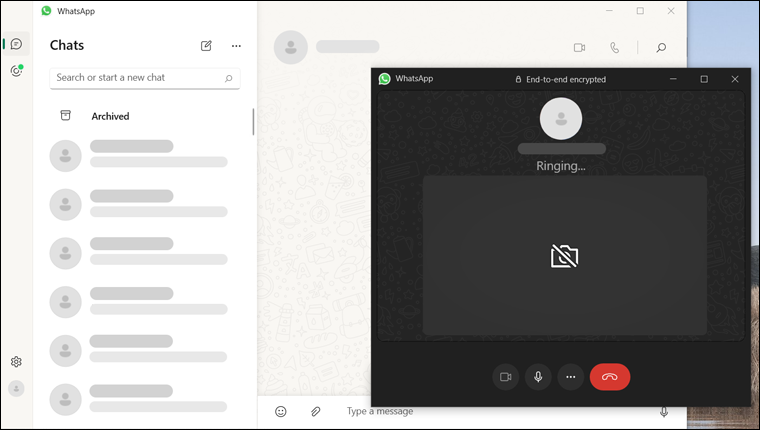
للتعامل مع الميزة، قم بفتح دردشة فردية أو جماعية من خلال القائمة الجانبية في برنامج WhatsApp Desktop ثم حدد من الشريط العلوي نوع الاتصال، صوتي أو مرئي من الأيقونات المتاحة. وأثناء المكالمة، يمكنك كتم صوت الميكروفون أو إلغاء كتمه بالضغط على أيقونة الميكروفون أو إيقاف تشغيل الكاميرا أو تشغيلها عن طريق الضغط على أيقونة الكاميرا. ولإنهاء مكالمة، انقر فوق اضغط على الزر الأحمر. أثناء إجراء مكالمة صوتية يمكنك أيضًا طلب التبديل إلى مكالمة فيديو بالضغط على أيقونة الكاميرا في الشريط المنبثق على الشاشة — الأمور واضحة والتجربة مألوفة كما أشرنا.
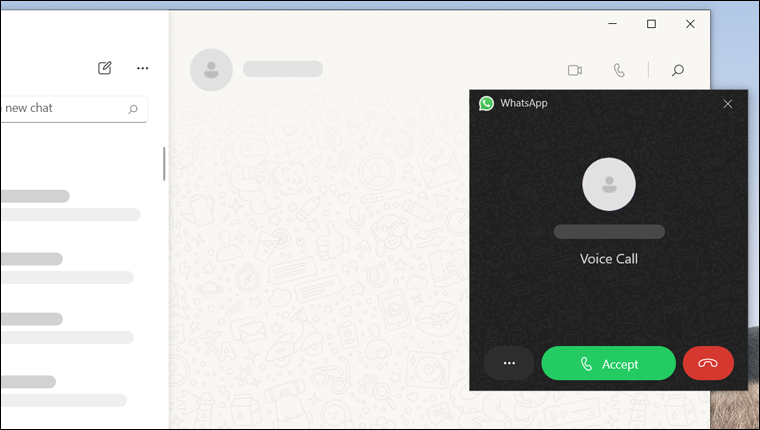
وطالما أن هاتفك متصل بالإنترنت وبرنامج WhatsApp Desktop قيد التشغيل في الخلفية على الكمبيوتر، فتوقع في أي وقت أن تنبثق أمامك نافذة إذا تلقيت مكالمة صوتية أو مرئية واردة، فيمكنك الرد أو الرفض أو تجاهل المكالمة بالضغط على زر Cancel. وبالمناسبة، توصى واتساب باستخدم سماعة رأس أو سماعة أُذن للحصول على أفضل تجربة ممكنة أثناء إجراء المكالمات من الكمبيوتر، فقد يؤدي استخدام ميكروفون خارجي منفصل والسماعات الخارجية إلى حدوث صدى صوت.
على أي حال هذه هي الطريقة الرسمية لإجراء مكالمات الفيديو والصوت على واتساب من الكمبيوتر، فهناك عدد لا يُستهان به من المستخدمين للواتساب يعتمدون على هذه الميزة بشكل يومي للتواصل مع الأقربين بدلًا من استخدام شبكات الاتصال المحلية التي تفرض رسومًا باهظة على المكالمات الطويلة، لذا إتاحتها على أجهزة الكمبيوتر أيضًا أمر في غاية الأهمية.
